Fix Network Computers nie pojawiają się w systemie Windows 10 /11
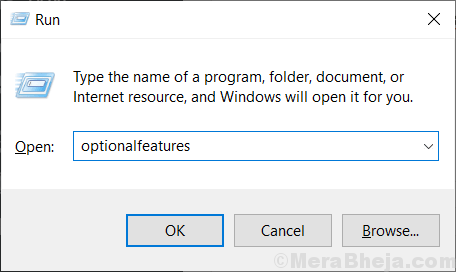
- 1123
- 286
- Klaudia Woś
Niektórzy użytkownicy systemu Windows 10 narzekają na problem związany z nie odkrywaniem swoich komputerów w tej samej sieci, którą pracują. Jeśli nie możesz również odkryć komputerów w swojej sieci, możesz spróbować tych poprawek. Ale przed przejściem na te poprawki powinieneś spróbować tych wstępnych obejść, aby rozwiązać problem przy minimalnym wysiłku.
Wstępne obejścia-
1. Uruchom ponownie Twój komputer. Po ponownym uruchomieniu sprawdź ponownie, jeśli możesz odkryć komputer w swojej sieci.
2. Spróbuj sprawdzić, czy możesz odkryć komputer w sieci z innego komputera. Jeśli możesz uzyskać dostęp do komputera w tej samej sieci, idź po poprawki.
Spis treści
- Fix-1 Włącz funkcję SMB1
- Fix-2 Zmień typ FDRUP
- Fix-3 Zmień profil sieci prywatnej
- FIX-4 Wyłącz automatyczne urządzenia podłączone do sieci konfiguracji
- FIX-4 Zmień ustawienia całego profilu sieciowego-
- FIX-5 Włącz odkrycie sieci z monitem poleceń-
- FIX-6 dołącz do sieci z właściwości systemowych-
- Fix-7 zresetuj sieć na komputerze-
- FIX-8 Zresetuj sieć z wiersza polecenia-
- Fix-9 wyłącz szybki startup
Fix-1 Włącz funkcję SMB1
Zamień SMB1.0 Funkcja „ON” na komputerze naprawi ten problem,.
1. Naciskać Klucz Windows+R otworzyć Uruchomić okno.
2. w Uruchomić okno, wpisz „opcjonalne Ffeatures”A potem uderzył Wchodzić.
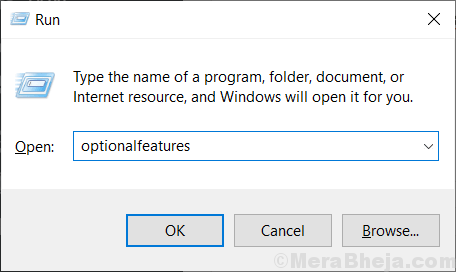
Cechy okien okno zostanie otwarte.
3. Przewiń w dół przez Cechy okien okno i upewnij się „SMB 1.Obsługa udostępniania plików 0/CIFS" sprawdzone.
4. Następnie kliknij „OK„Aby zapisać zmiany na komputerze.
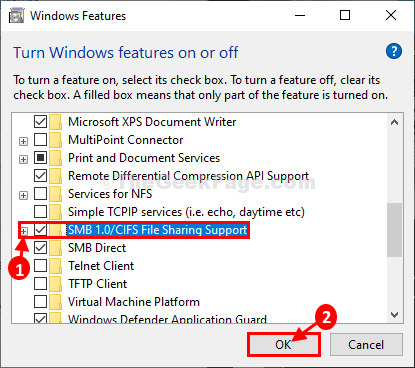
Poczekaj na chwilę, gdy system Windows zainstaluj tę opcjonalną funkcję na komputerze.
4. Teraz kliknij „Zrestartuj teraz… „Aby zrestartować komputer, aby zapisać zmiany.
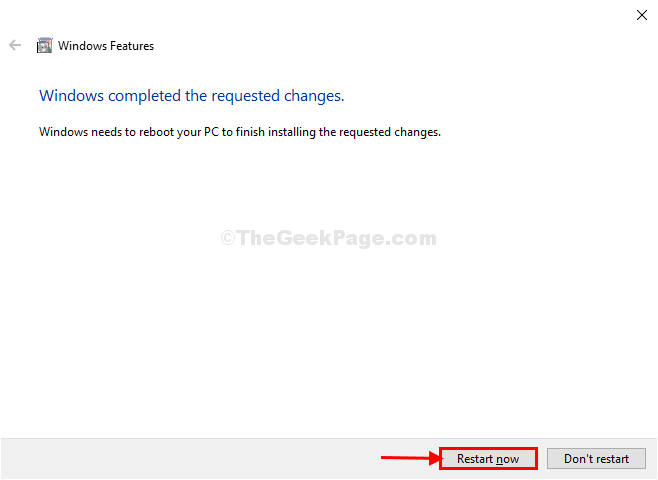
Po ponownym uruchomieniu komputera sprawdź, czy możesz wykryć inne komputery w sieci, czy nie.
Fix-2 Zmień typ FDRUP
1. Naciskać Okna klucz I 'S' klucz. To otworzy pole wyszukiwania. Typ "usługi" w tym.
2. Następnie kliknij „Usługi".
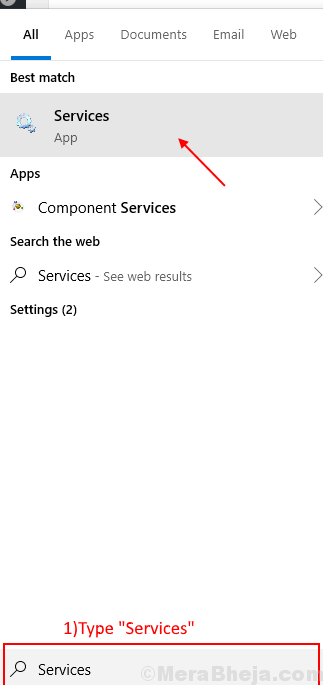
2. Na liście usług przewiń w dół, aby dowiedzieć się „Publikacja zasobów odkrywania funkcji" I podwójne kliknięcie na tym.
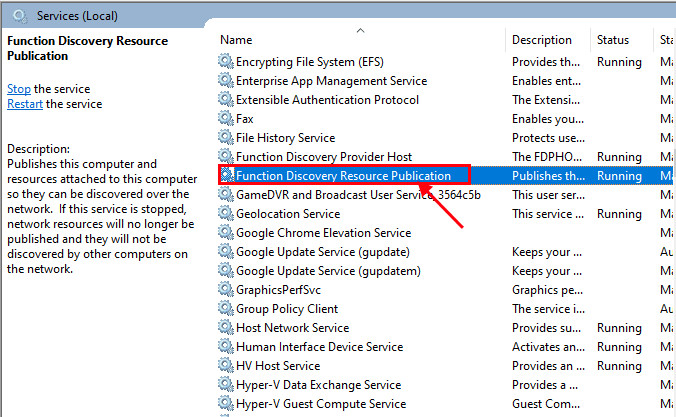
3. Teraz w Nieruchomości okno, kliknij rozwijanie obok „Typ uruchamiania:”I z rozwijanego menu, wybierz„Automatyczny (opóźniony start)”I kliknij„Stosować" I "OK".
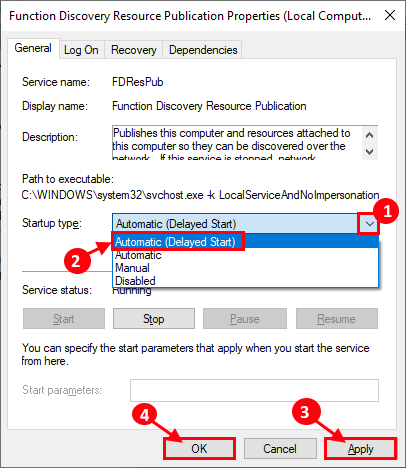
Zamknij Usługi okno i ponowne uruchomienie Twój komputer. Po ponownym uruchomieniu komputera sprawdź, czy możesz odkryć komputery w swojej sieci.
Fix-3 Zmień profil sieci prywatnej
[[[Uwaga: Zaleca się, aby zmienić to ustawienie, gdy jesteś w sieci „prywatnej”]
1. Naciskać Klucz Windows +R uruchomić uruchom i skopiować i wkleić „kontrola.exe /Nazwa Microsoft.Centrum sieci i udostępniania”I uderzył Wchodzić.
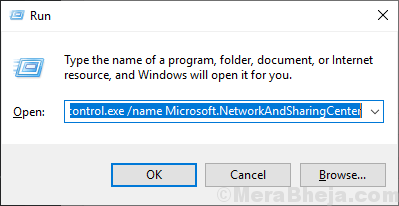
2. Teraz po lewej stronie kliknij „Zmień Advanced Udling". Otworzy Zaawansowane ustawienia udostępniania okno.
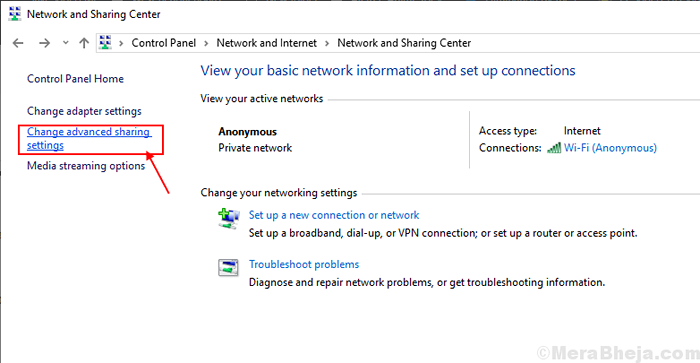
3. Teraz w tym oknie kliknij „Włącz odkrycie sieci”, A następnie kliknij„Włącz udostępnianie plików i drukarki".
4. Po tym kliknij „Zapisz zmiany.
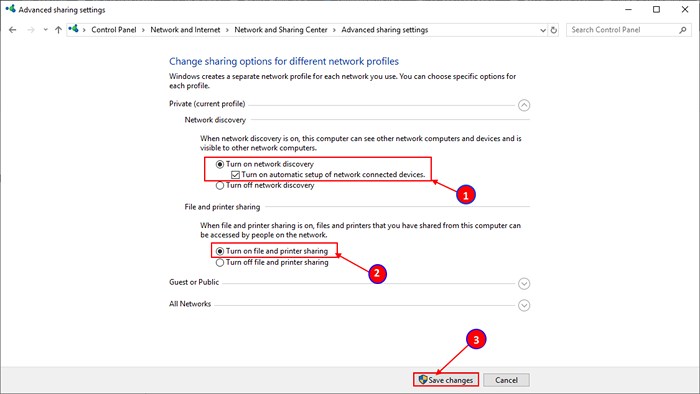
Zamknij okno panelu sterowania i uruchom ponownie Twój komputer.
FIX-4 Wyłącz automatyczne urządzenia podłączone do sieci konfiguracji
1. Naciskać Klucz Windows +R uruchomić uruchom i skopiować i wkleić „kontrola.exe /Nazwa Microsoft.Centrum sieci i udostępniania”I uderzył Wchodzić.
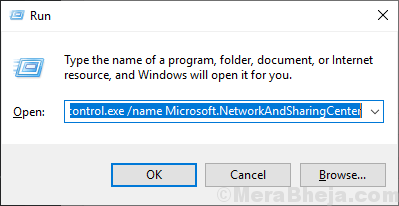
2. Teraz po lewej stronie kliknij „Zmień Advanced Udling". Otworzy Zaawansowane ustawienia udostępniania okno.
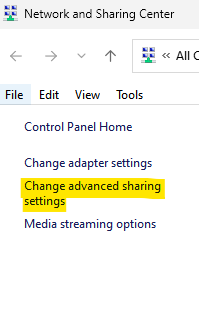
3 - Odkształcić Obróć urządzenia podłączone do sieci automatycznej konfiguracji
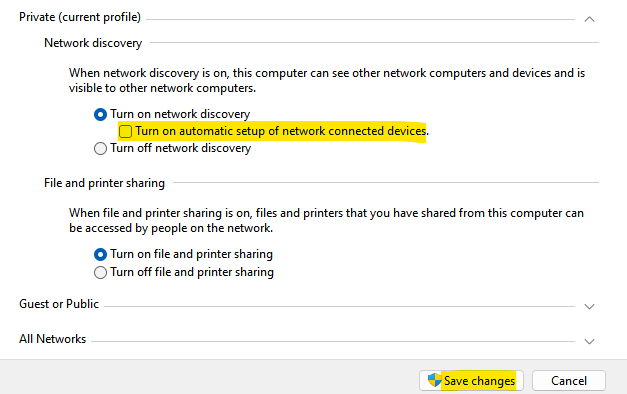
FIX-4 Zmień ustawienia całego profilu sieciowego-
1. Naciskać Klucz Windows +R otworzyć bieg.
2. Zatem wszystko, co musisz zrobić kopiuj wklej ta linia w biegu i uderzeniu Wchodzić klucz.
kontrola.exe /Nazwa Microsoft.NetworkandSHaringCenter /Page Advanced
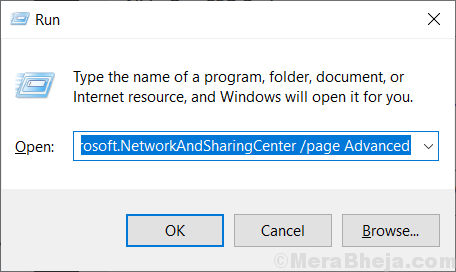
3. W Udostępnianie zaawansowane Okno Ustawienia, kliknij „Wszystkie sieci".
4. Następnie kliknij „Włącz udostępnianie, aby każdy, kto ma dostęp do sieci, mógł odczytać i pisać pliki w folderach publicznych".
5. W Udostępnianie chronione hasłem opcja, wybierz opcję „Wyłącz udostępnianie chronione hasłem".
6. Na koniec kliknij „Zapisz zmiany".
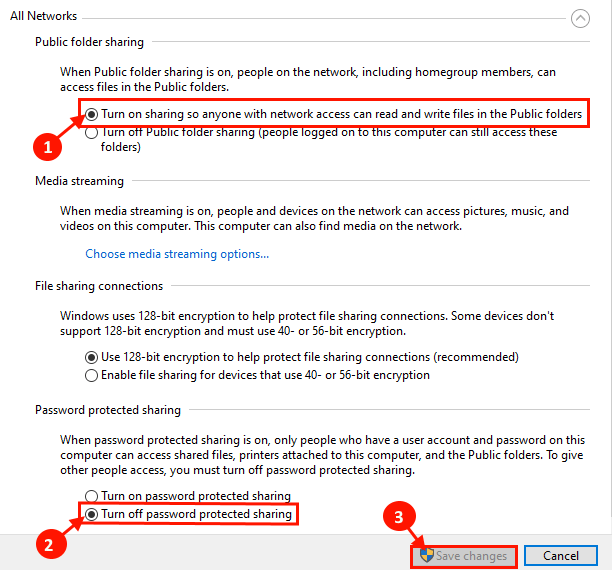
Zamknąć Zaawansowane ustawienia udostępniania okno.
Uruchom ponownie Twój komputer.
Sprawdź, czy możesz odkryć komputery w swojej sieci.
FIX-5 Włącz odkrycie sieci z monitem poleceń-
1. Na początku musimy otworzyć Uruchomić okno. Możesz to zrobić, naciskając „Klucz Windows+R" razem.
2. Teraz wpisz „CMD”W terminalu Run, a następnie kliknij„OK".
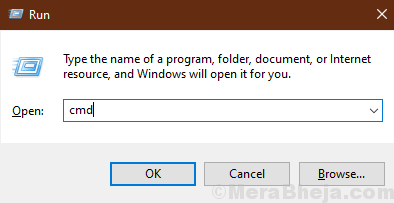
3. Teraz, kopiuj i wklej to polecenie Wiersz polecenia okno i uderzyć Wchodzić.
Netsh Advfirewall Firewall Set Group rządzi = „Network Discovery” NOWOŚĆ Enable = Tak

Powinieneś być w stanie odkryć komputer w swojej sieci.
FIX-6 dołącz do sieci z właściwości systemowych-
1.Naciskać Klucz Windows+R Wystrzelić Uruchomić, I kopiuj wklej To polecenie i uderzenie Wchodzić. Właściwości systemu okno zostanie otwarte.
Sysdm.CPL SystemProperties
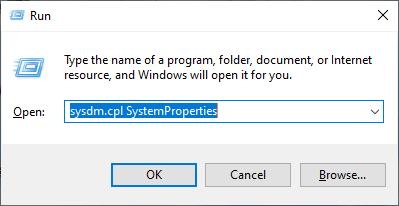
2. W oknie właściwości systemu wybierz „Nazwa komputera”I kliknij„Adres identyfikacyjny sieci… ".

3. Teraz wybierz „Ten komputer jest częścią sieci biznesowej: używam go do podłączenia do innego komputera w pracy”I kliknij„Następny".
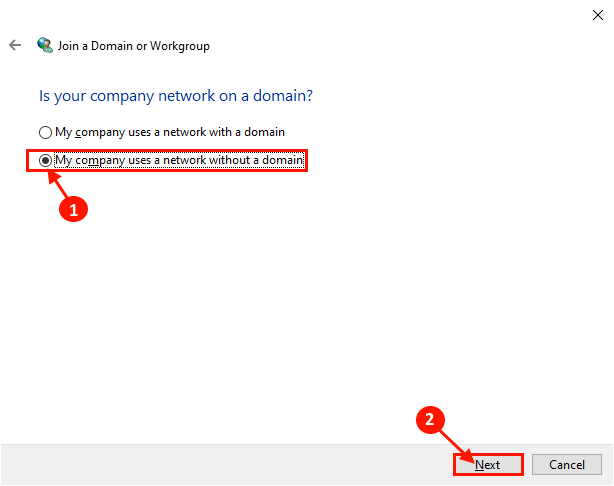
4. Teraz wprowadź nazwę grupy roboczej w pudełku obok „GRUPA ROBOCZA:". Teraz kliknij „Następny„Aby ukończyć proces.
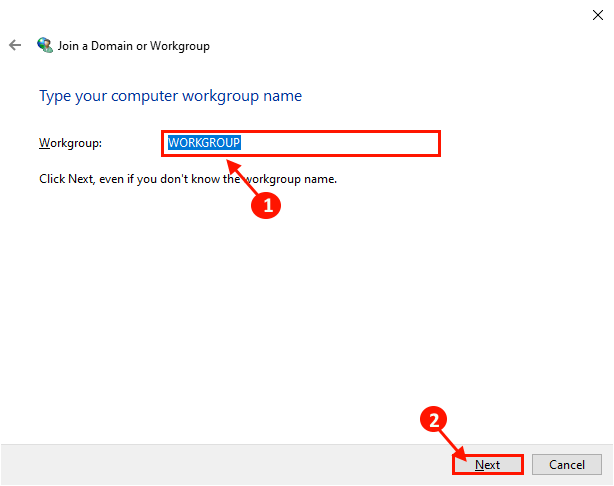
Uruchom ponownie Twój komputer.
Powinieneś być w stanie odkryć komputer w swojej sieci.
Fix-7 zresetuj sieć na komputerze-
1. Naciskać Windows Key+I otworzyć Ustawienia okno, na komputerze.
Teraz kliknij „Sieć i Internet".
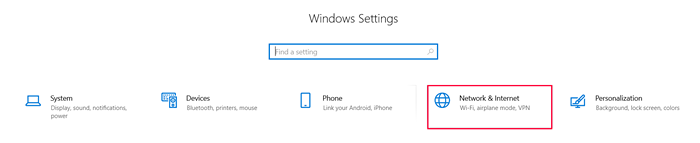
2. Teraz pod Status, Po lewej stronie przewiń w dół i kliknij „Resetowanie sieci".
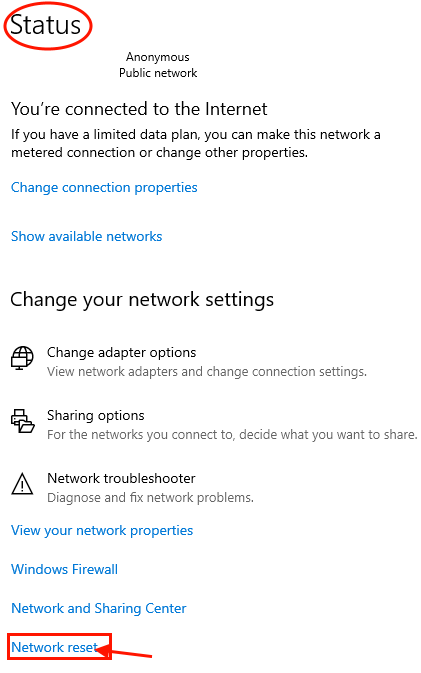
Uruchom ponownie Twój komputer i po ponownym uruchomieniu sprawdź, czy możesz odkryć komputery w sieci, czy nie.
FIX-8 Zresetuj sieć z wiersza polecenia-
1. Musisz nacisnąćKlucz z systemem Windows'. Teraz po prostu wpisz „CMD".
2. Kliknij prawym przyciskiem myszy NA "Wiersz polecenia”, Który pojawił się w wynikach wyszukiwania, a następnie kliknij„Uruchom jako administrator".
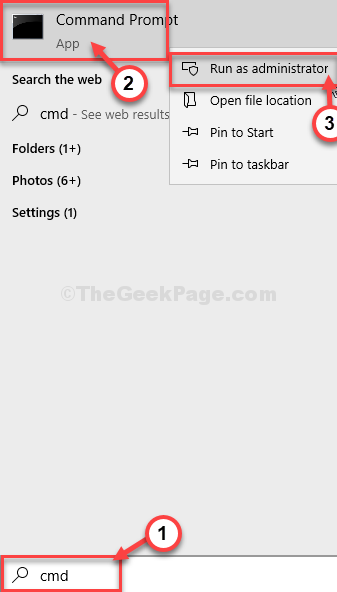
3. Po otwarciu Wiersz polecenia okno, wpisz lub kopiuj te polecenia i uderzają Wchodzić Po wklejeniu każdego z nich.
Netsh int IP Resetuj resetowanie.TXT Netsh Winsock Resetuj Netsh Advfirewall Reset
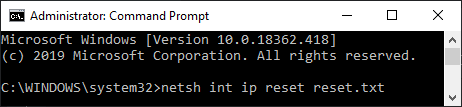
Nie zapomnij ponowne uruchomienie Twój komputer i po ponownym uruchomieniu powinieneś być w stanie odkryć komputery w swojej sieci.
Jeśli masz ten problem, ponieważ otrzymałeś ostatnią ważną aktualizację dla swojego systemu Windows 10, powinieneś spróbować tej poprawki na komputerze.
Fix-9 wyłącz szybki startup
Wielu użytkowników sugeruje, że kiedy oni Wyłączony szybki startup, Problem zniknął.
- « 10 najlepszych oprogramowania do projektowania samochodów na PC
- Napraw błąd instalatora NVIDIA w systemie Windows 10 »

